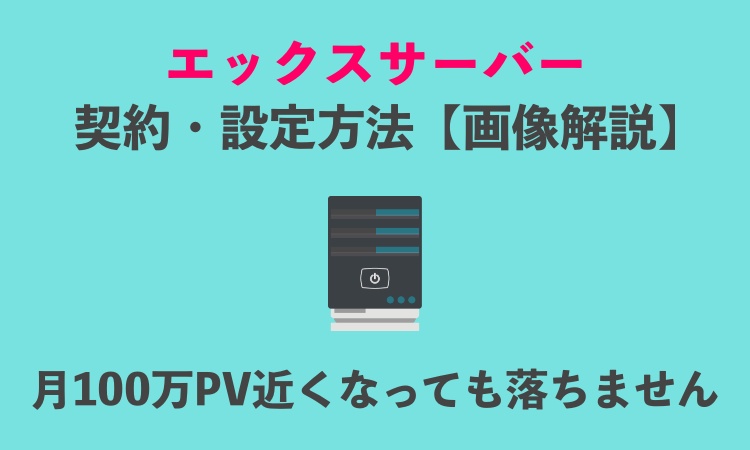こんにちは、元公務員ブロガーのシュンです!
いつも当ブログをご覧いただき感謝しております。ありがとうございます!
このページでは、ワードプレスでブログを始めるに当たって必要なサーバーの設定手順を解説していきます。
(以下、ブログを始めるための設定全体像における、7ステップのうち1つ目に当たります)
- サーバー契約
- ドメイン取得
- WordPressインストール
- WordPressテーマインストール
- パーマリンクの設定
- プラグイン設定
- 各種ツール(Googleの3ツール)設定
サーバーと言ってもいくつかありますが、ブロガーに愛好者も多く僕も使っているエックスサーバーの契約・設定方法を画像付きで解説していきます。
【画像解説】エックスサーバーの契約・設定方法
ブログを始めるに当たっては、まずサーバーを契約する必要があります。
ブログがインターネット上の家だとすれば、家を建てるための土地に当たるのがサーバーです。
サーバーはエックスサーバーがオススメです。
大量のアクセスに強く、シュンの場合、リアルタイムで700近く、月で最大90万オーバーのアクセスを記録しましたが、その際もダウンすることは一切ありませんでした。
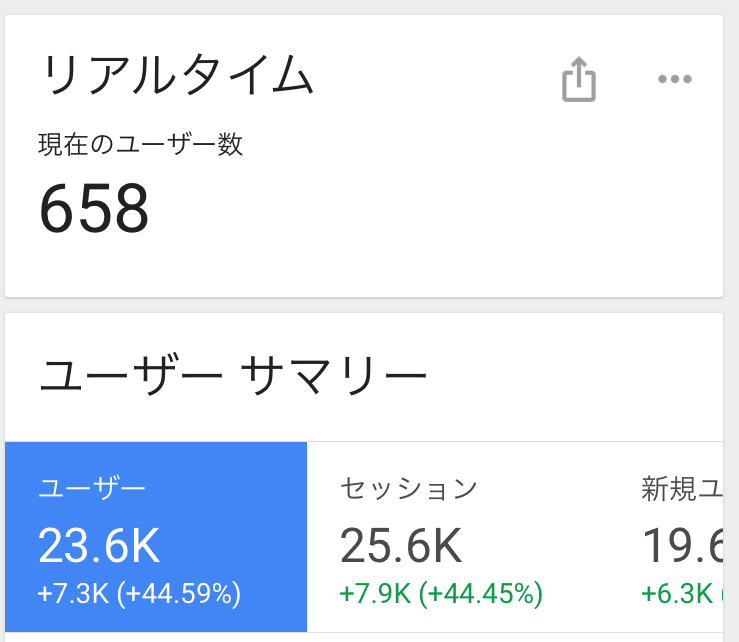
また、ブログの表示速度も速い上にセキュリティもしっかりしており、まさに至れり尽くせりです。
エックスサーバーの申込手順
◆こちらのリンク(Xserver)からXサーバーのページに飛んでください。
◆「お申し込み」をクリックしてください。
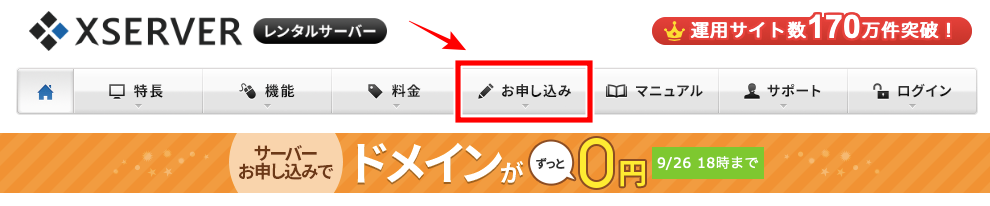
◆「サーバー新規お申し込み」が選択されていることを確認の上、一番下の「お申し込みフォーム」をクリックしてください。
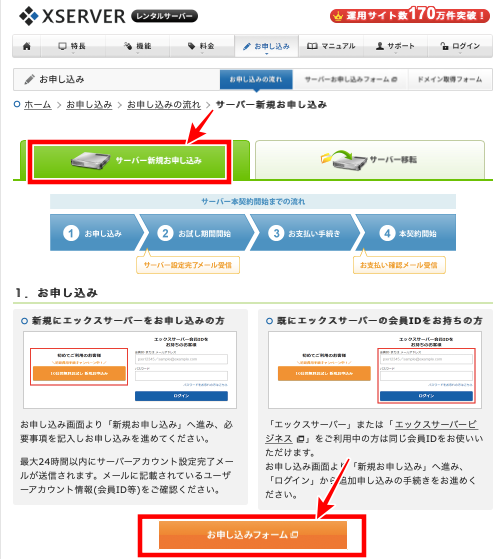
◆「初めてご利用のお客様」のところにあるボタンをクリックしてください。
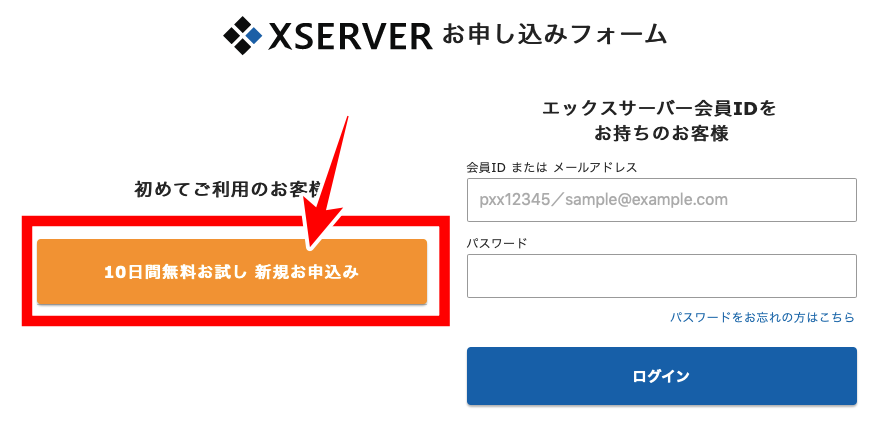
◆サーバーIDとプランを入力します。
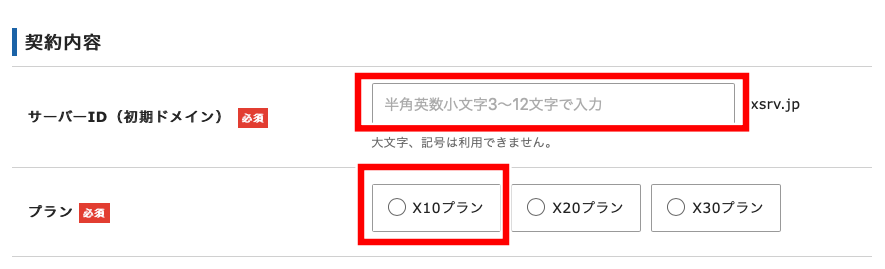
IDは正直なんでもいいです。(ブログ自体のドメイン(https://●●.▲▲の中の「●●.▲▲」の部分)は別途作ります。あくまでxserverにログインするためだけに必要なものです)
なお、プランは一番安いX10プランでOKです。
【補足】サーバーレンタル料金
サーバーレンタルの料金は以下の通りです。
一番最初のみ初期費用3,000円がかかる以外は、ざっくりと一月あたり1,000円程度です(長く契約するほど割安)。
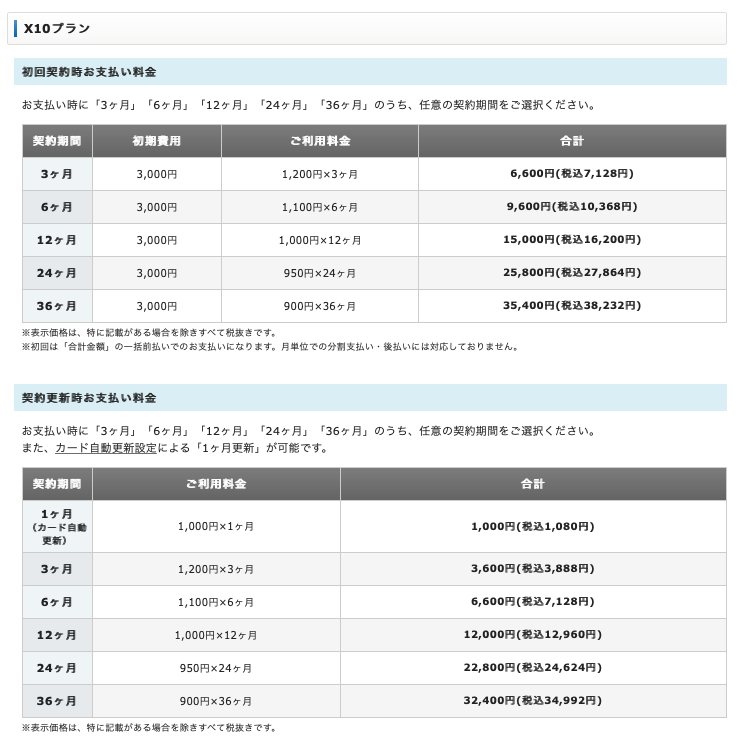
ブログ運営では基本的にこのお金くらいしかかかりません。(ドメイン代もかかるが、こちらは月100円程度)
例えば月10万稼げれば年120万のうち118.5万円とかが利益になるわけです。
リアルビジネスなら家賃やら仕入れ費やら光熱水費やらがかかってくるわけですから、あり得ないような利益率ですよね。
ブログで稼ぐならWordPress以外の選択はありませんので(→無料ブログだと、ブログで稼ぐためのアドセンス広告や商品広告の掲載が禁止されていたり、無料ブログ運営側の意向で突如削除されてしまうリスクがある)、ここは必須の出費と捉えてください。
◆会員情報を入力し、「お申込み内容の確認へ進む」をクリックしてください。
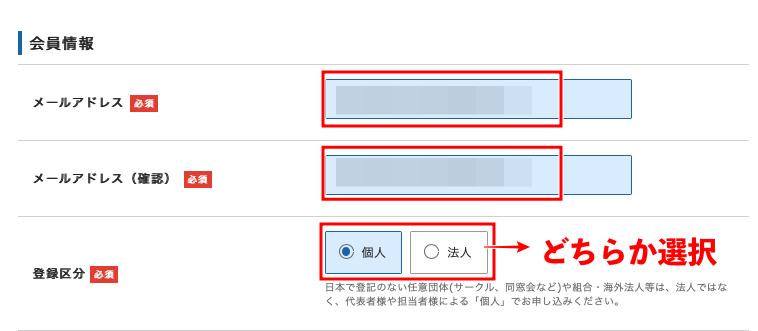
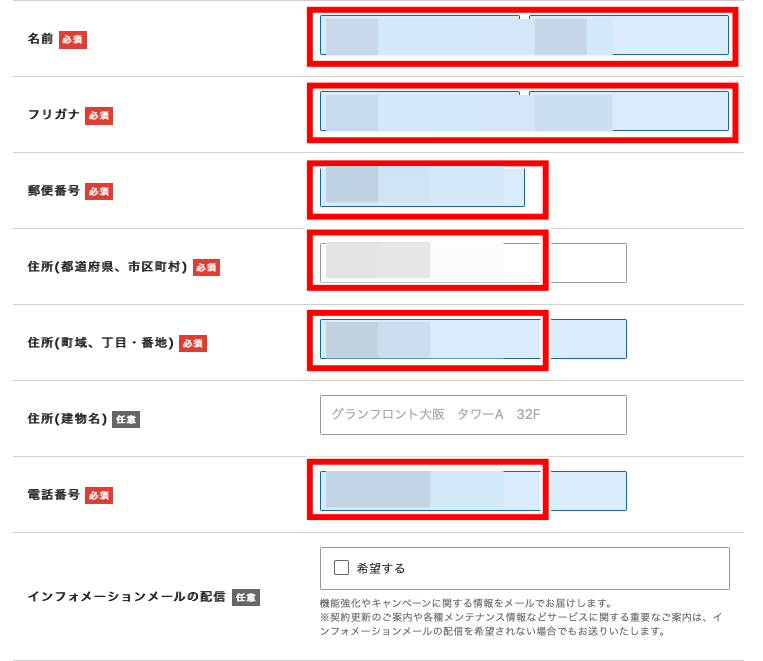

◆入力内容を確認し、「SMS・電話認証へ進む」をクリックしてください。

◆認証コード取得方法を選択(テキストor音声)し、「認証コードを取得する」をクリックしてください。
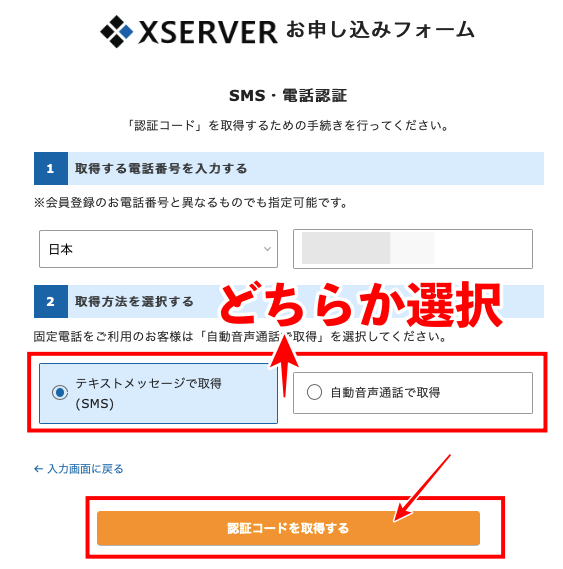
◆認証コードを入力し、「認証して申し込みを完了する」をクリックしてください。
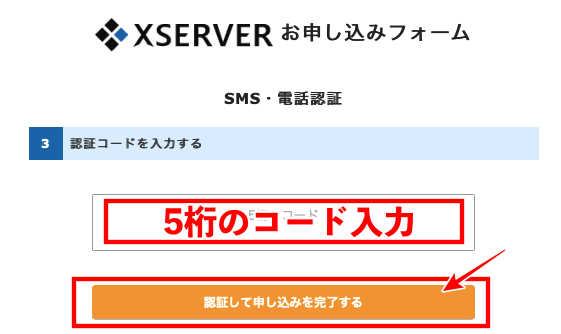
◆以下の画面になりますので、登録したメールアドレスの受信BOXを確認しましょう。
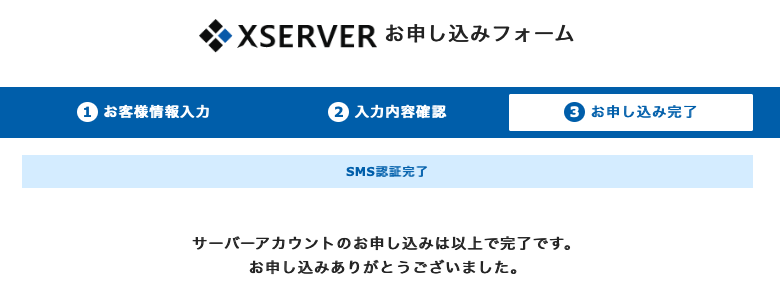
◆以下のようなメールが届いていると思います。文中にある通り、24時間以内に別のメールが届きますので、とりあえず待ちましょう。
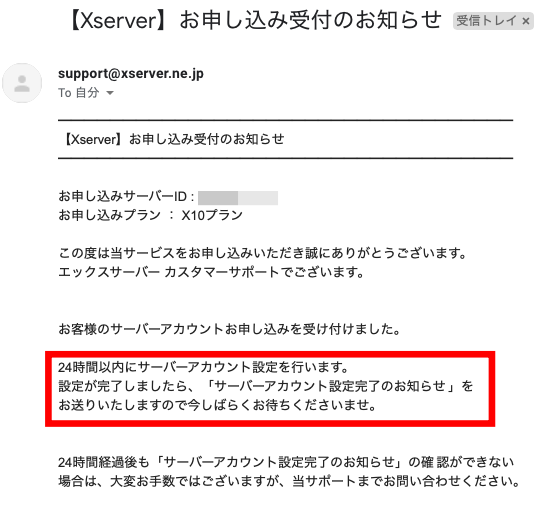
◆次に以下のメールが届きます。
メールの中ほどに、「ユーザーアカウント情報」というのがあり、IDとパスワードが書いてあります。これらは今後エックスサーバーにアクセスする際に必要になるのでメールを保管しておきましょう。
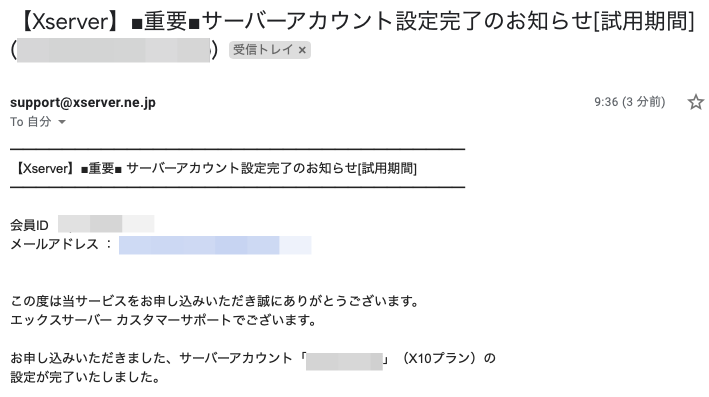
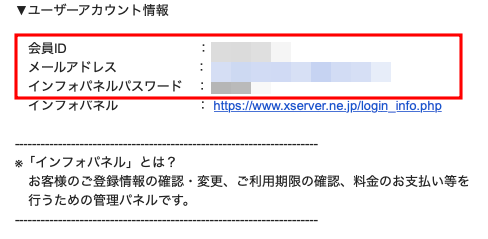
本契約を完了させる
登録は完了しましたが、まだ料金を支払っていないため、10日間の無料お試し期間の状態になっています。
結局はいずれ本契約に移る必要があるため、さっさと手続きを完成させてしまいましょう。
なお、料金の発生は翌月の1日からです。
例えば1/1にお試しを始めた場合、1/10までお試しを引っ張ってから本契約をしても、1/1のうちにすぐ本契約をしても、料金発生は共に2/1からであり有利不利はありません。
◆こちらのインフォパネルから、先ほどのメール情報を元にログインする。
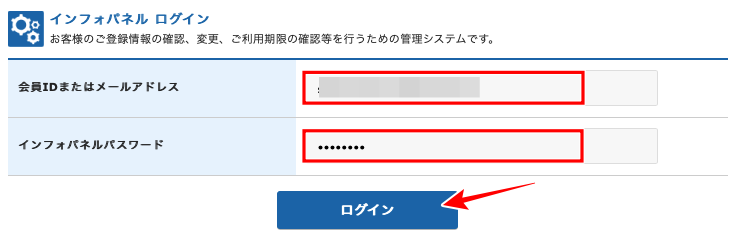
※インフォパネルはお気に入りに入れておきましょう
◆「料金のお支払い」をクリックする。
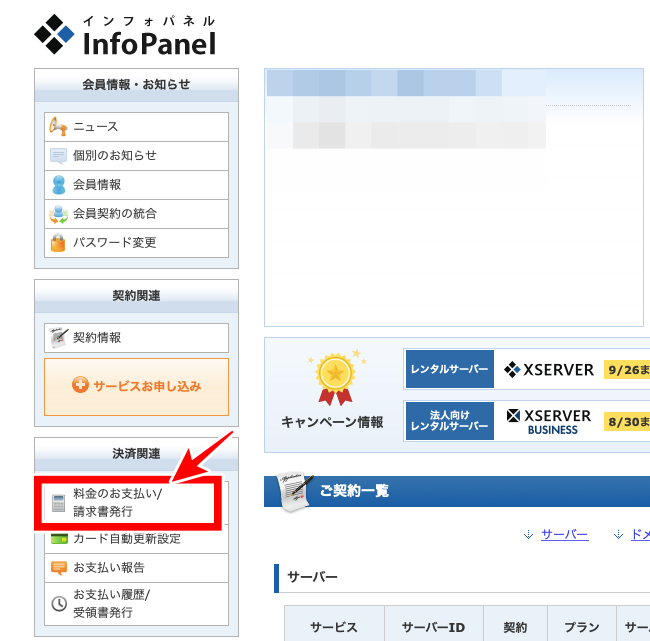
◆以下の通り、①にチェックを入れ、②で更新期間を選択し、「お支払い方法を選択する」をクリックしてください。
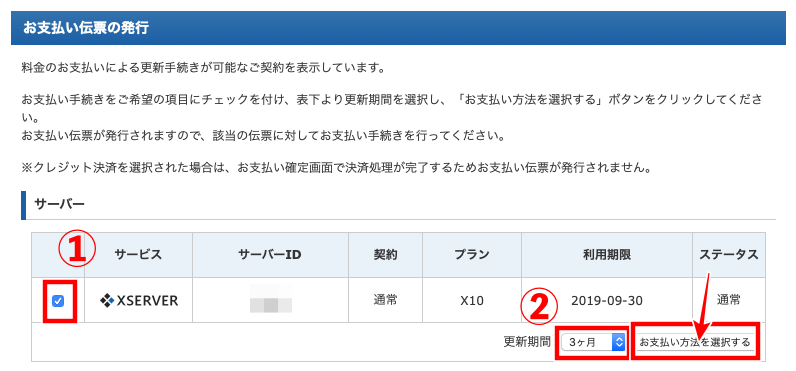
なお、更新期間については、長ければ長いほど割安ですが、いきなり長期契約も怖いと思いますので最初は3ヶ月とか6ヶ月がおすすめです。(覚悟が決まっていれば1年がいいでしょう)
◆クレジットカードや銀行振込など、希望の支払い方法を選択して料金を支払いましょう。
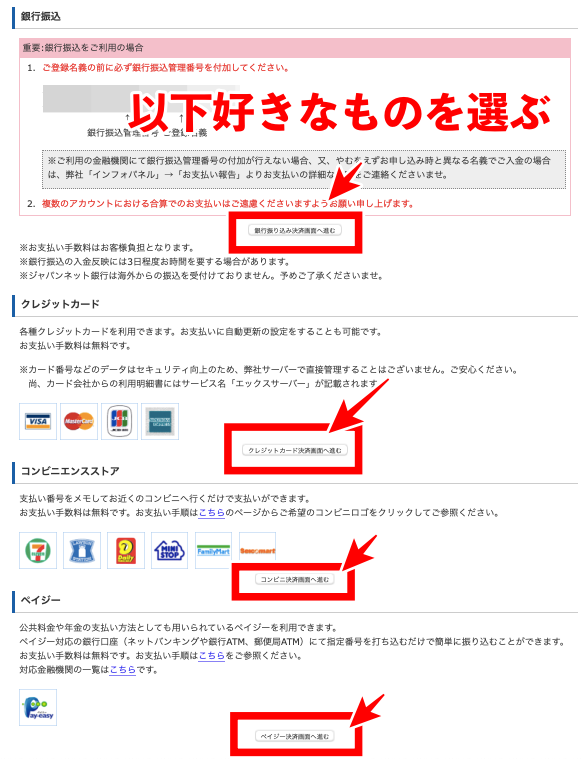
◆ちなみにシュンは便利なのでクレジットカードの自動更新払い(以下にチェックを入れると対象になる)を使ってますが、最初は不安であればチェックをしなくても大丈夫です。
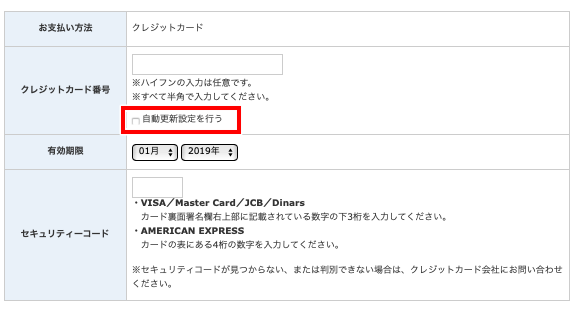
自動更新をしない場合、契約が切れる少し前から何回も予告メールが来ます。
そのため、気付かずにいつの間にか契約が切れてブログが無くなっちゃうみたいなことはないのでご安心を。
万が一契約が切れてしまっても、すぐにお金を払えばきちんと復活します。
◆支払い完了後、以下のようなメールが来ます。
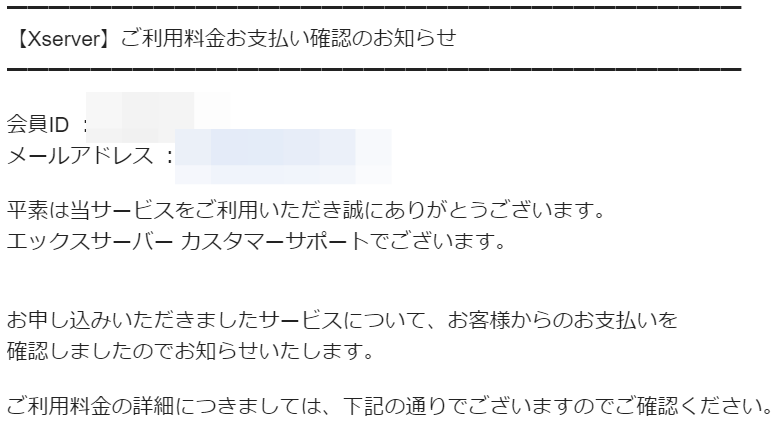
以上でXサーバーの契約は全て完了です。
今回も貴重なお時間の中で文章をご覧いただきまして、本当にありがとうございました!
>>次のステップ(ドメイン取得)はこちら